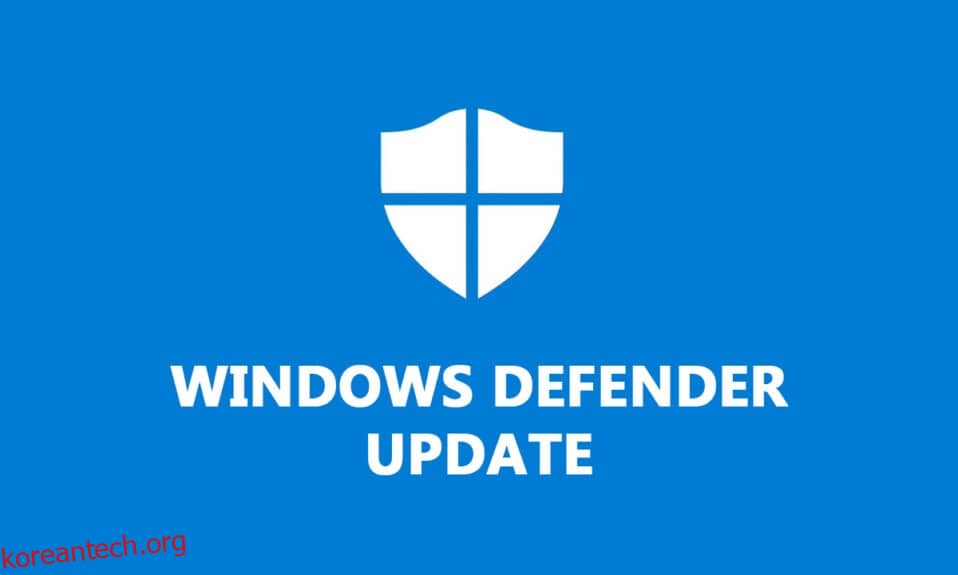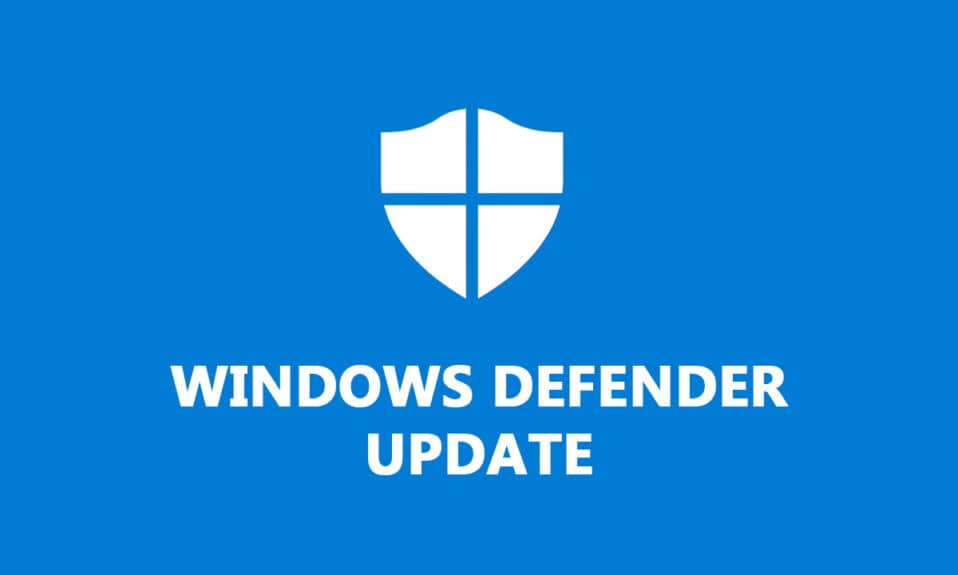
Microsoft Defender는 최신 Windows 시스템에 사전 설치된 맬웨어 방지 프로그램입니다. Windows 보안 또는 Windows Defender 바이러스 백신이라고도 하며 정기적으로 업데이트를 받습니다. 보안 인텔리전스 정의를 활용하여 바이러스 및 기타 위협을 식별합니다. 때때로 Windows Defender 정의가 제대로 업데이트되지 않아 보안 문제가 발생할 수 있습니다. 이 기사에서는 Windows에서 Windows Defender 정의 업데이트를 시작하는 방법과 Windows Defender 정의 다운로드를 수행하는 방법을 알려주는 유용한 가이드를 제공합니다.

목차
Windows Defender 정의 업데이트를 수행하는 방법
Windows Defender Definition은 다음 기능을 제공하므로 계속 업데이트해야 하는 승인된 프로그램입니다.
- 시스템 성능 보고서
- 실시간 바이러스 및 위협 탐지
- 방화벽 및 네트워크 보호
- 피싱 사이트로부터 보호
- 파일 차단
Windows Defender 정의 업데이트가 발생할 수 있으므로 간단한 Windows 업데이트부터 시작하여 다른 방법으로 이동할 것입니다.
방법 1: 자동 업데이트 수행
자동 업데이트는 Windows 보안을 최신 상태로 유지하는 편리하고 빠른 방법입니다. 기본적으로 이 작업은 최신 버전을 가져와 Windows Defender 보안 소프트웨어에 설치합니다. Windows Defender를 수동으로 업데이트하려면 다음 단계를 따르십시오.
1. Windows + I 키를 함께 눌러 설정을 엽니다.
2. 업데이트 및 보안을 클릭합니다.
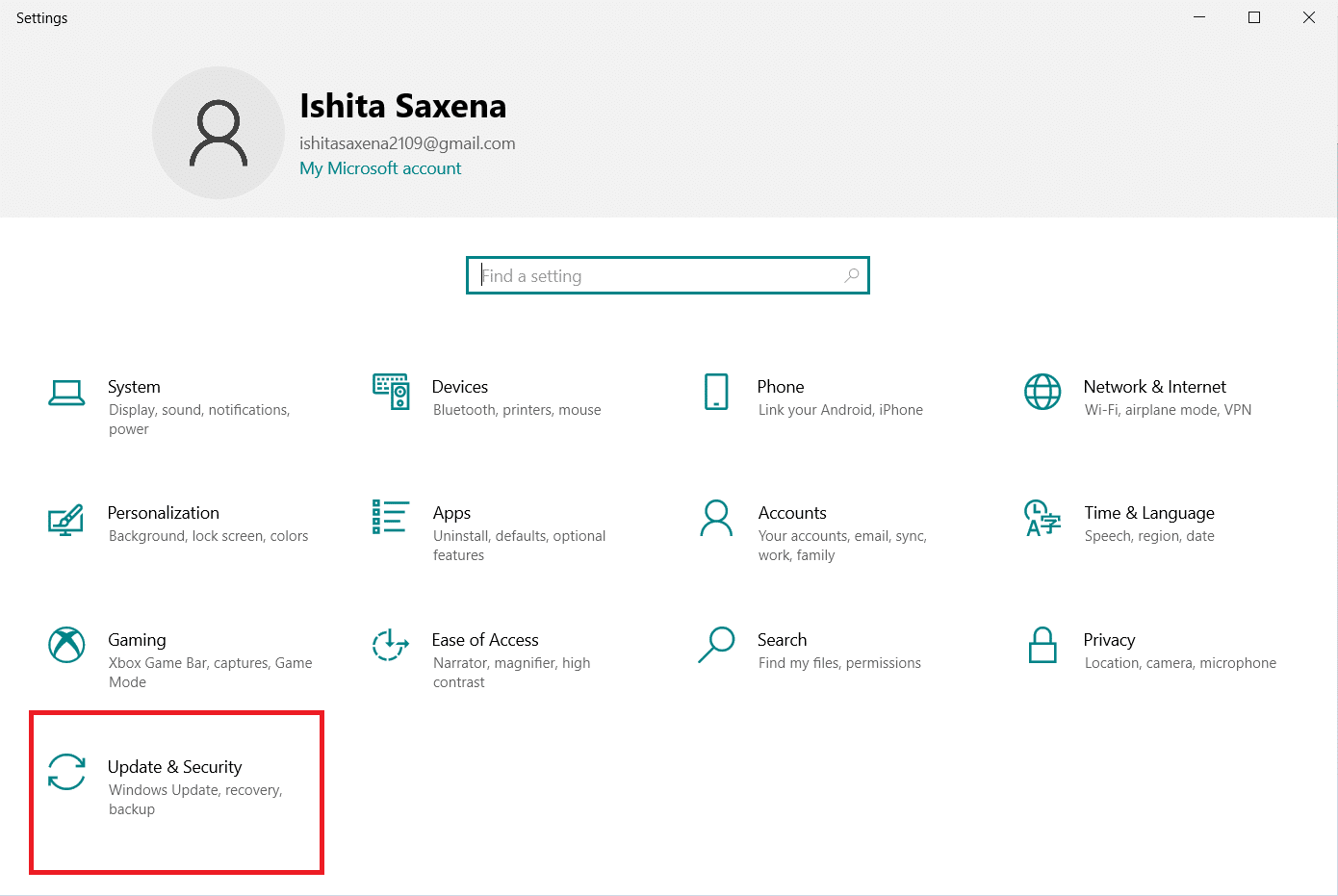
3. Windows 보안을 클릭합니다.
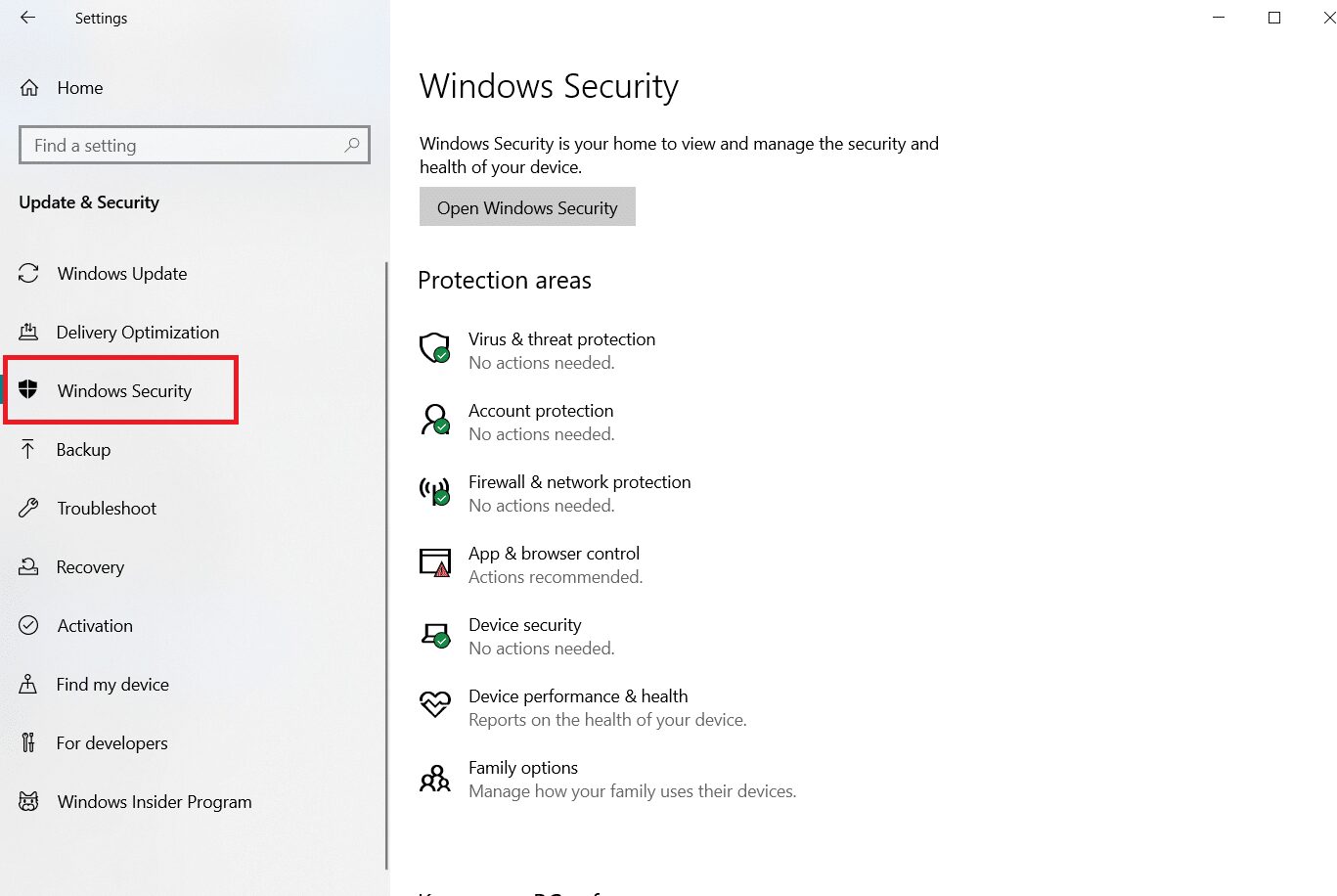
4. 바이러스 및 위협 방지를 선택합니다.

5. 업데이트된 드라이버가 있는 경우 최신 상태입니다 메시지가 표시되고 그렇지 않은 경우 업데이트 사용 가능이라고 표시됩니다.
6. 업데이트가 있는 경우 업데이트가 자동으로 다운로드되기 시작합니다.
7. 업그레이드가 완료되면 PC를 다시 시작해야 할 수도 있습니다.
Windows Defender 정의를 자동으로 업데이트합니다.
방법 2: 명령 프롬프트 사용
명령 프롬프트와 몇 줄의 코드를 사용하여 Windows Defender 정의 업데이트를 수행할 수 있습니다. 아래 단계를 따르세요.
1. Windows 키를 누르고 명령 프롬프트를 입력한 다음 관리자 권한으로 실행을 클릭합니다.

2. 다음 명령을 입력하고 Enter 키를 누르십시오. 캐시 데이터를 지우는 데 사용됩니다.
"%ProgramFiles%Windows Defender MpCmdRun.exe" -removedefinitions –dynamicsignatures
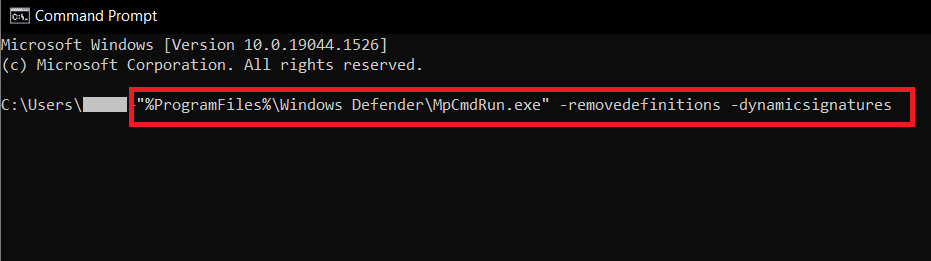
3. 그런 다음 다음 명령을 입력하고 Enter 키를 누르십시오. 이것은 방어자 정의를 업데이트하는 업데이트 명령입니다.
"%ProgramFiles%Windows Defender MpCmdRun.exe" -SignatureUpdate
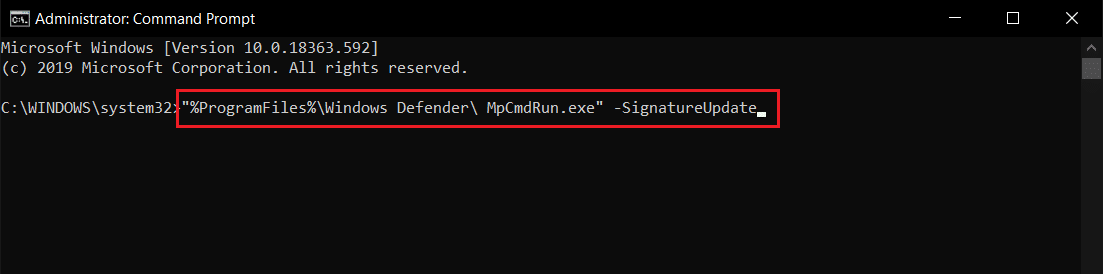
명령이 처리를 완료할 때까지 기다리면 Windows Defender 정의 업데이트가 완료됩니다.
방법 3: Windows PowerShell 사용
명령 프롬프트와 유사하게 PowerShell에서 일부 코드를 실행하여 Windows Defender 정의 업데이트를 수행할 수 있습니다. 동일한 작업을 수행하려면 아래 단계를 따르세요.
1. Windows 키를 누르고 Windows PowerShell을 입력한 다음 관리자 권한으로 실행을 클릭합니다.
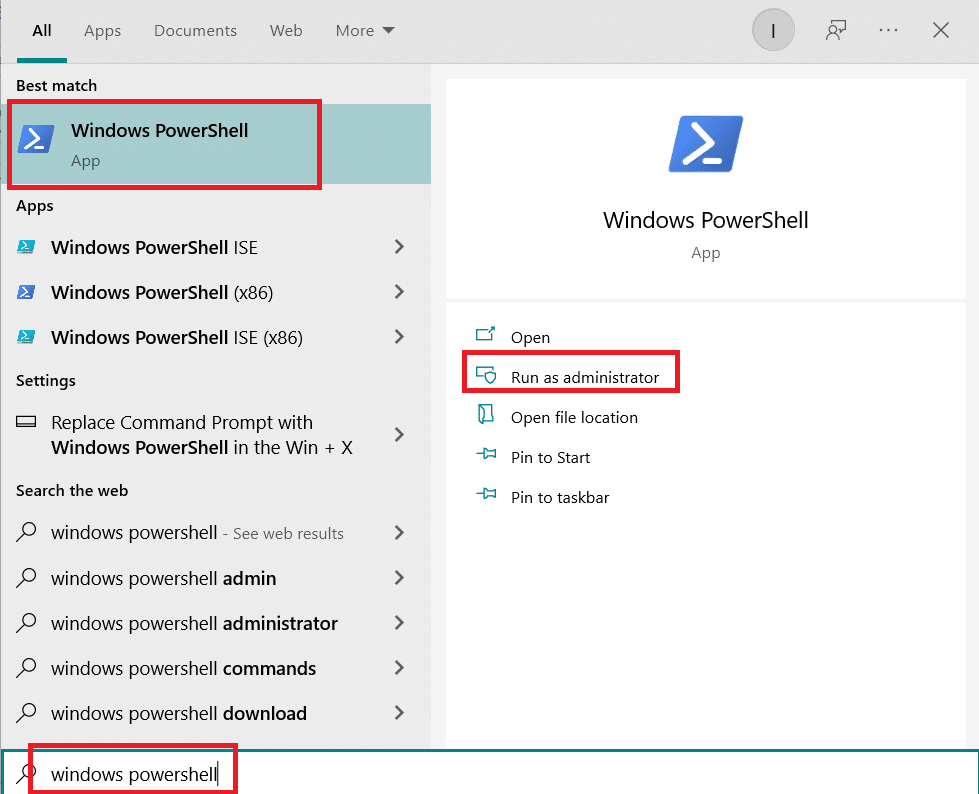
2. 다음 명령을 입력하고 Enter 키를 누릅니다.
"%ProgramFiles%Windows DefenderMpCmdRun.exe" -removedefinitions -dynamicsignatures
참고: 때때로 이 명령은 오류를 제공하지만 업데이트를 중지하지는 않습니다. 어떤 경우에도 다음 명령을 계속합니다.
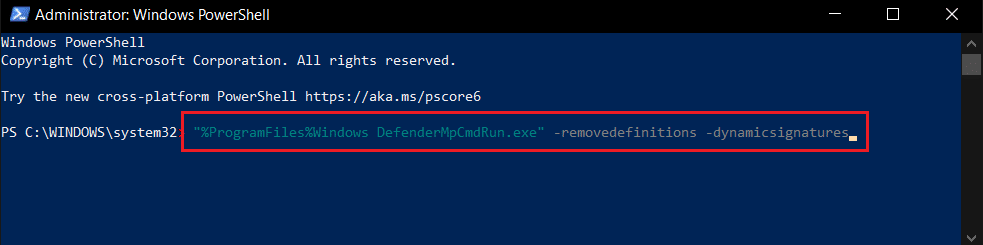
3. 그런 다음 주어진 명령을 입력하고 Enter 키를 누릅니다.
참고: 첫 번째 명령을 입력한 후 화면에 >>가 나타날 때까지 기다리십시오. 그 후에만 이 명령을 입력하십시오.
"%ProgramFiles%Windows DefenderMpCmdRun.exe" -SignatureUpdate.
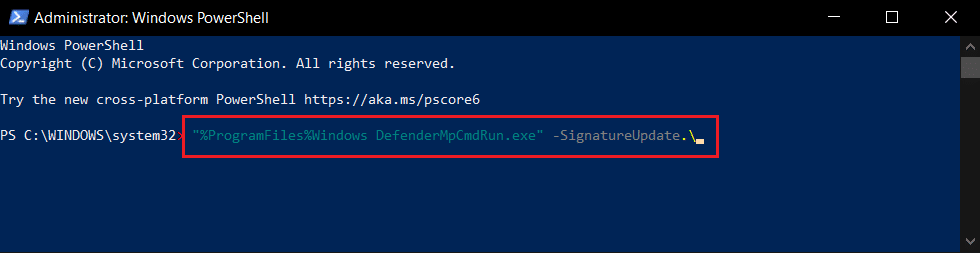
이 방법은 Windows 10이 업데이트 명령을 계속 변경하므로 항상 작동하지 않을 수 있지만 Windows Defender 정의 업데이트를 시도할 수 있습니다.
방법 4: 수동으로 업데이트 다운로드
아래 단계에 따라 Microsoft Security Intelligence 다운로드 페이지에서 Windows Defender 정의 업데이트를 수동으로 다운로드할 수 있습니다.
1. 로 이동 Microsoft 보안 인텔리전스 업데이트 웹 페이지.
2. 업데이트 수동 다운로드 섹션에서 Windows 10 및 Windows 8.1용 Microsoft Defender 바이러스 백신으로 이동합니다.
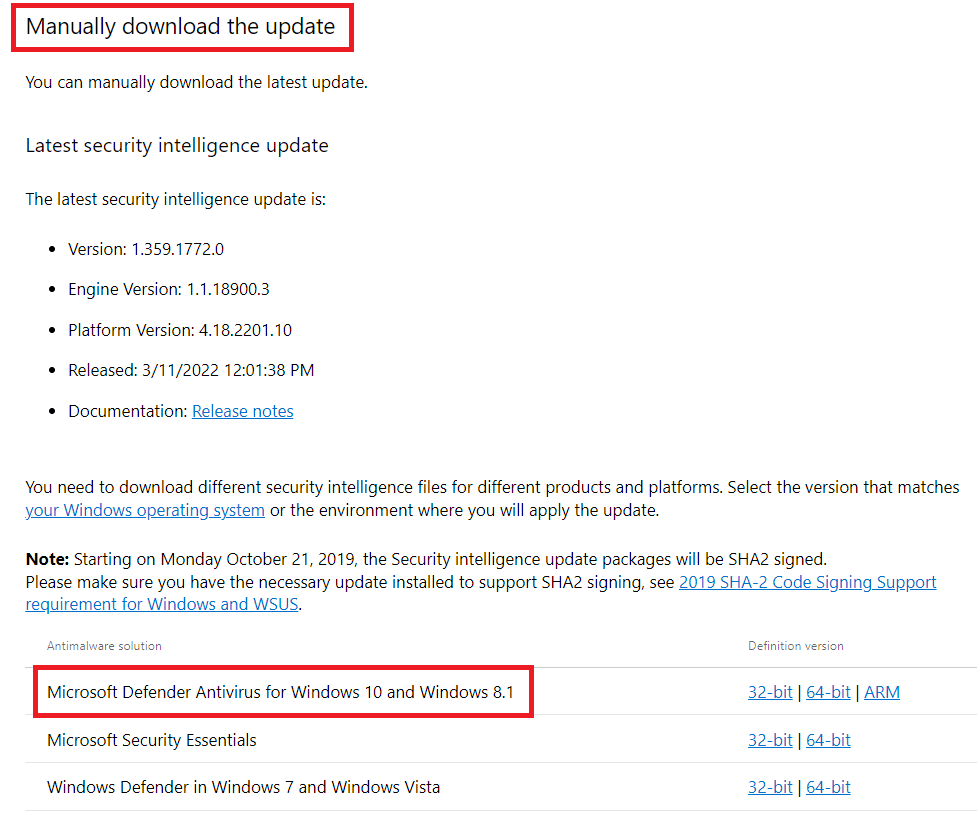
3. 이제 시스템과 호환되는 32비트 또는 64비트 옵션을 선택합니다.

4. mpam-fe.exe라는 파일이 다운로드됩니다.
5. 그것을 마우스 오른쪽 버튼으로 클릭하고 관리자 권한으로 실행하십시오.
6. 몇 초간 기다리면 업데이트가 완료됩니다.
참고: mpam-fe.exe를 실행한 후 화면이나 팝업 창이 열리지 않지만 업데이트가 처리되기 시작하므로 안심하십시오.
자주 묻는 질문(FAQ)
Q1. Windows Defender가 작업에 적합합니까?
답변: Windows Defender는 적절한 사이버 보안 보호 기능을 제공하지만 가장 비싼 바이러스 백신 소프트웨어의 품질에 한참 못 미칩니다. 기본적인 사이버 보안 보호만 원하는 경우 Microsoft Windows Defender로 충분할 수 있습니다.
Q2. 최고의 사이버 방어 시스템은 무엇입니까?
답변: 장치 및 네트워크에 대한 가장 효과적인 사이버 방어 중 하나는 실시간 보호입니다. 바이러스 및 트로이 목마와 같은 알려진 맬웨어 데이터베이스에 대한 가능한 위협을 검사하고 피해를 입힐 기회가 있기 전에 예방합니다.
Q3. Microsoft Windows Defender를 무료로 사용할 수 있습니까?
답변: Microsoft Defender Antivirus는 Windows 10에 포함된 무료 맬웨어 방지 프로그램입니다. 이전에 Windows Defender로 알려졌던 Microsoft Defender Antivirus는 효과적이고 간단한 실시간 맬웨어 방지 보호 기능으로 개별 Windows PC를 보호합니다.
***
이 가이드가 도움이 되었기를 바라며 Windows Defender 정의 업데이트를 수행할 수 있기를 바랍니다. 또한 Windows Defender 정의 다운로드를 수행하는 방법도 다루었습니다. 어떤 방법이 가장 효과적인지 알려주십시오. 질문이나 제안 사항이 있으면 댓글 섹션에 자유롭게 남겨주세요.